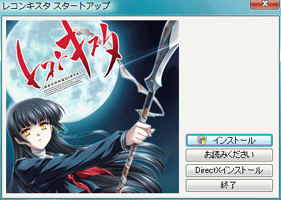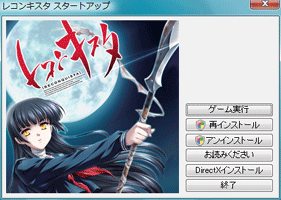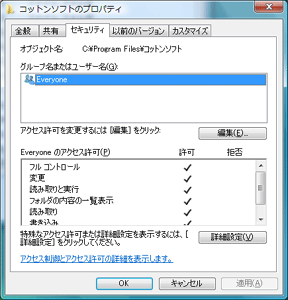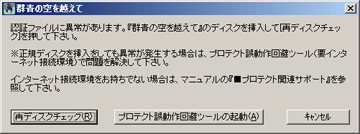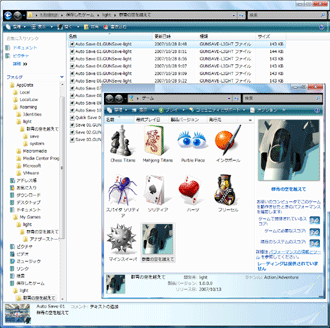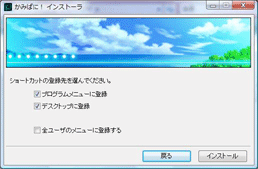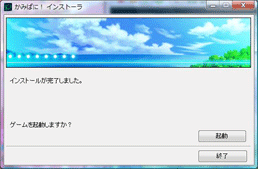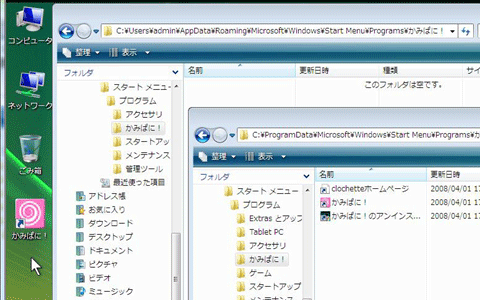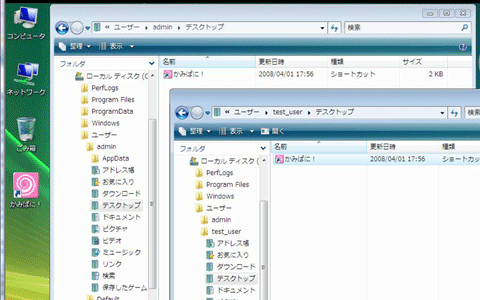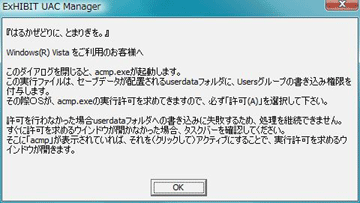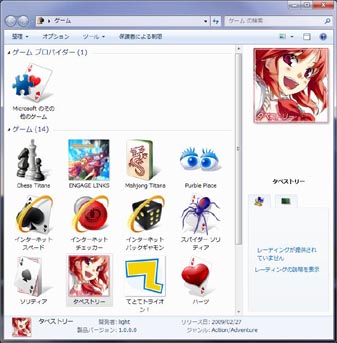| TOPフレーム解除されたURLへ飛んできた人のためのリンク | erog@ウィキ ワイド対応比較 |
|
総評 | |||
|
ソフト名 |
Vista 対応 |
制限 ユーザ |
※「制限ユーザ」は XP SP2・制限ユーザでのインストール実行ほかの動作 |
|
レコンキスタ |
▲ |
× |
インストールディレクトリ全体のアクセス権を変えるという方法は問題があると思う。 |
|
D.C.II |
|
× |
|
|
R.U.R.U.R |
× |
× |
Vistaで動作はしますが全くOS対応していません。 |
|
群青の空を越えて |
× |
未確認 |
「Vista対応版」としてリパッケージしてるのに、このVista対応皆無な状況はお話にならない。 |
|
群青の空を越えて(修正版) |
○ |
△ |
Game Explorer/Rich Saved Games対応
【一覧】 |
|
螺旋回廊 復刻版 |
◎ |
◎ |
excellent! どこにも隙がない。 |
|
ホワイトブレス 木漏れ日の並木道 |
○ △ |
× × |
「ホワイトブレス」はインストールディレクトリを"C:\WB_PR"とする点のみ主観で減点 「木漏れ日の並木道」はマニフェストの付け忘れか。 /"ADVWin32"は制限ユーザには対応せず? |
|
IZUMO3 |
○ |
× |
|
|
殺戮のジャンゴ |
△ |
× |
マニフェスト付けていないし、意識して対応させたかどうか疑問。 |
|
E×E |
○ |
○ |
データフォルダの自由度は高いのだが、対価として対応の煩雑さが生じているようにも見える。 |
|
かみぱに! |
× |
未確認 |
Vistaで動作はしますが全くOS対応していません。ゲームエンジン QLIE 共通の問題と思われます。 |
|
はるかぜどりに、とまりぎを。 |
▲ |
未確認 |
|
|
てとてトライオン! |
○ |
未確認 |
Game Explorer/Rich Saved Games対応 【一覧】 「しろくまベルスターズ♪」「世界でいちばんNGな恋 廉価版」ではインストーラのマニフェストがおかしい |
|
しろくまベルスターズ♪ 世界でいちばんNGな恋 |
▲ |
未確認 | |
|
レコンキスタ (コットンソフト) 発売日 : 2007/06/22 /対応OS : 98/Me/2000/XP/Vista | |||||
|
|
Windows Vista Ultimate x86 |
Windows XP Professional SP2 | |||
|
インストールディレクトリ |
C:\Program Files\コットンソフト\レコンキスタ |
←同左 | |||
|
セーブデータディレクトリ |
C:\Program Files\コットンソフト\レコンキスタ\savedata |
←同左 | |||
|
スタートメニュー |
C:\ProgramData\Microsoft\Windows\Start Menu \Programs\コットンソフト\レコンキスタ |
C:\Documents and Settings\ (UserName) \スタート メニュー\プログラム\コットンソフト\レコンキスタ | |||
|
デスクトップショートカット |
C:\Users\Public\Desktop |
C:\Documents and Settings\ (UserName) \デスクトップ | |||
|
インストール時の権限昇格 |
ランチャー(setup.exe)起動時には働かず、 「インストール」実行(install.exe起動)時に発生。 |
*** | |||
|
起動方法 |
ランチャー・スタートメニュー・デスクトップショートカット (*1) |
←同左 | |||
|
ディスクレス起動 |
不可 |
←同左 | |||
|
標準ユーザ/制限ユーザ |
・インストール : 昇格要求で可能 ・起動 : 問題なし ・セーブ : 問題なし ・アンインストール : 昇格要求で可能 ※誰かがインストールすると全ユーザーがプレイ可能。 セーブデータの個別化は不可能 |
・インストール : 昇格要求で可能・問題あり (*10) ・起動 : 問題なし ・セーブ : 問題なし ・アンインストール : 不可(管理者権限を要求) | |||
|
アンインストール設定 |
スタートメニュー・ランチャー・コントロールパネル セーブデータを残す/削除する : あり |
←同左 | |||
|
アンインストール動作 |
レジストリ : 残る そのほか : 問題なし |
←同左 | |||
|
マニフェスト (requestedExecutionLevel) |
[autorun] open=setup.exe : asInvoker [installer] install.exe : requireAdministrator [ゲーム本体] レコンキスタ.exe : asInvoker [uninstaller] UnInst.exe : requireAdministrator |
*** | |||
|
特記事項・問題点1 |
インストール時にディレクトリのアクセス権を Everyone - Fullcontrol にしてしまう。 これによりVistaでUACが働かない。 |
←同左 | |||
|
特記事項・問題点2 |
マルチユーザー環境で全てのデスクトップにショートカットを表示。
また、スタートメニューにも登録。 |
*** | |||
| |||||
|
*10 :スタートメニュー・デスクトップショートカットがインストール時の管理者ユーザの領域に作成され、制限ユーザから見えない。 【メモ】 ・インストールディレクトリのアクセス権をいじる事でUACの動作を回避するという対応は問題があると思う。 | |||||
|
■ゲームエンジン : 越畑声太氏 / MAJIRO Script Engine ■インストーラ : | |||||
|
D.C.II 〜ダ・カーポII〜 Vista対応版 (サーカス) 発売日 : 2007/06/29 /対応OS : 98/Me/2000/XP/Vista | ||
|
|
Windows Vista Ultimate x86 |
Windows XP Professional SP2 |
|
インストールディレクトリ |
C:\Program Files\CIRCUS\DC2V |
←同左 |
|
セーブデータディレクトリ |
C:\Users\ (UserName) \Saved Games\サーカス \D.C.II(Vista) |
C:\Program Files\CIRCUS\DC2V\AdvData\SaveData ※従来の D.C.II (Vista非対応)と同一の対応 |
|
スタートメニュー |
C:\Users\ (UserName) \AppData\Roaming\Microsoft \Windows\Start Menu\Programs\D.C.II(Vista) |
C:\Documents and Settings\ (UserName) \スタート メニュー\プログラム\D.C.II(Vista) |
|
デスクトップショートカット |
C:\Users\ (UserName) \Desktop |
C:\Documents and Settings\ (UserName) \デスクトップ |
|
インストール時の権限昇格 |
AutoRunは"DSTART.EXE"を起動。未インストールの場合は"setup.exe"を呼び出し、ここで発生。 ※インストール済みの場合はゲームを起動 |
*** |
|
起動方法 |
オートラン・スタートメニュー・デスクトップショートカット (*1) |
←同左 |
|
ディスクレス起動 |
不可 |
←同左 |
|
標準ユーザ/制限ユーザ |
・インストール : 昇格要求で可能・問題あり (*6) ・起動 : 不可 (*7) ・セーブ : − ・アンインストール : 問題なし |
・インストール : 昇格要求で可能・問題あり (*6) ・起動 : 不可 (*7) ・セーブ : − ・アンインストール : 可能だが一部ファイルが消せない |
|
アンインストール設定 |
スタートメニュー・コントロールパネル セーブデータを残す/削除する : あり |
←同左 |
|
アンインストール動作 |
レジストリ : ほぼ全て消える そのほか : 問題なし |
←同左 |
|
マニフェスト (requestedExecutionLevel) |
[autorun] OPEN=DSTART.EXE : なし [installer] setup.exe : requireAdministrator [ゲーム本体] DC2V.EXE : asInvoker [uninstaller] uinst.exe : requireAdministrator |
*** |
|
*6 :昇格要求で入力した「管理者権限のあるユーザ」でのインストールになるため、スタートメニュー・デスクトップショートカットが 「管理者権限のあるユーザ」の領域に作成されてしまう *7 :起動するとCDドライブあるいはインストールディレクトリに"\AdvData\SaveData"を作ろうとして失敗する。 "C:\Program Files"以外へのインストールであれば"インストールディレクトリ\AdvData\SaveData"を作成して起動。但しCD起動は不可。 【メモ】 ・"ドキュメント\保存したゲーム"は"Saved Games"のジャンクション。ここを使うのはMicrosoft推奨? ・D.C.II (旧版)ではAutoRunが呼び出すのが"SSETUP.EXE"のため、ここでUACの「インストーラ検出」による権限昇格が発生してしまう。 これと、セーブデータフォルダの位置(C:\Program Files\CIRCUS\DC2\AdvData\SaveData)によりセーブデータが二重化する。 | ||
|
R.U.R.U.R〜ル・ル・ル・ル〜 このこのために、せめてきれいな星空を (light) 発売日 : 2007/04/27 /対応OS : 2000/XP/Vista | ||
|
|
Windows Vista Ultimate x86 |
Windows XP Professional SP2 |
|
インストールディレクトリ |
C:\Program Files\light\R.U.R.U.R |
←同左 |
|
セーブデータディレクトリ |
C:\Program Files\light\R.U.R.U.R\save ※但しUACで仮想化されるので実体は C:\Users\ (UserName) \AppData\Local \VirtualStore\Program Files\light\R.U.R.U.R\save |
←同左 (C:\Program Files\light\R.U.R.U.R\save) |
|
スタートメニュー |
C:\ProgramData\Microsoft\Windows\Start Menu \Programs\light\R.U.R.U.R |
C:\Documents and Settings\All Users\スタート メニュー\プログラム\light\R.U.R.U.R |
|
デスクトップショートカット |
作成しない |
←同左 |
|
インストール時の権限昇格 |
ランチャー(lunch.exe)起動時には働かず、 「セットアップ」をクリックした(setup.exe起動)時に発生。 |
*** |
|
起動方法 |
ランチャー・スタートメニュー |
←同左 |
|
ディスクレス起動 |
可 /初回のみディスクチェック+シリアル入力 |
←同左 |
|
標準ユーザ/制限ユーザ |
・インストール : 昇格要求で可能 ・起動 : 問題なし ・セーブ : 可能 (仮想化あり) ・アンインストール : 昇格要求で可能・ほぼ問題なし ※別のユーザでインストール済みであればインストールせずにプレイ可能だが、ユーザーデータの上書きが起こりうる。IDも記録先がレジストリなので再入力要。 |
インストール不可。 ※別ユーザ(Admin)がインストールしたファイルは見えるが、起動すると認証ファイルの異常で失敗する。 レジストリに参照値を書き込むためと思われる。 |
|
アンインストール設定 |
スタートメニュー・コントロールパネル セーブデータを残す/削除する : なし (残す) |
←同左 |
|
アンインストール動作 |
レジストリ : 残る そのほか : コントロールパネル以外からだと、コントロールパネルに項目が残る。 「互換性フォルダ」が削除されない。 |
レジストリ : 残る そのほか : コントロールパネル以外からだと、コントロールパネルに項目が残る。 |
|
マニフェスト (requestedExecutionLevel) |
[Autorun] open=lunch.exe : なし [installer] setup.exe : なし [installer] isscript.msi : なし [ゲーム本体] malie.exe : なし [Protect] reg.exe : なし [uninstaller] Windowsインストーラ (\System32\msiexec.exe) : asInvoker ※アンインストール時には権限昇格確認が出る |
*** |
|
特記事項・問題点 |
スタートメニューを「All Users」に作成するので、マルチユーザーから丸見え。 |
←同左 |
|
【メモ】 ・"プログラムはVistaで動作する"という「Vista対応」で、それ以外は従来のまま何も変わらず。 サポートページを見ていても、Vistaへの対応をきちんと考えている様子は無い。(UACなども理解していない) ・ ・Vistaで、スタートメニューの「R.U.R.U.R の起動」(Shortcut)の右クリックメニューに「管理者として実行」「ファイルの場所を開く」が出ない。 ※過去のlight製品でも同様。 | ||
|
■ゲームエンジン : 自社 / Malie System ■インストーラ : Installshield | ||
|
群青の空を越えて Vista対応版 (light) ※諸事情により【修正版】がリリースされています 発売日 : 2007/08/10 /対応OS : 2000/XP/Vista | ||||
|
|
Windows Vista Ultimate x86 |
Windows XP Professional SP2 | ||
|
インストールディレクトリ |
C:\Program Files\light\群青の空を越えて |
←同左 | ||
|
セーブデータディレクトリ |
C:\Program Files\light\群青の空を越えて\save ※但しUACで仮想化されるので実体は C:\Users\ (UserName) \AppData\Local\VirtualStore \Program Files\light\群青の空を越えて\save |
←同左 (C:\Program Files\light\群青の空を越えて\save) | ||
|
スタートメニュー |
C:\ProgramData\Microsoft\Windows\Start Menu \Programs\light\群青の空を越えて |
C:\Documents and Settings\All Users\スタート メニュー\プログラム\light\群青の空を越えて | ||
|
デスクトップショートカット |
作成しない |
←同左 | ||
|
インストール時の権限昇格 |
ランチャー(lunch.exe)起動時には働かず、 「セットアップ」をクリックした(setup.exe起動)時に発生。 |
*** | ||
|
起動方法 |
ランチャー・スタートメニュー |
←同左 | ||
|
マニフェスト (requestedExecutionLevel) |
[Autorun] open=Lunch.exe : なし [installer] Setup.exe : なし [installer] 群青の空を越えて.msi : なし [installer] instmsiw.exe : なし [installer] instmsia.exe : なし [installer] ISScript.msi : なし [ゲーム本体] malie.exe : なし [Protect] reg.exe : なし [Protect] malieavp.exe : なし [uninstaller] Windowsインストーラ (\System32\msiexec.exe) : asInvoker ※アンインストール時には権限昇格確認が出る |
*** | ||
|
特記事項・問題点 |
スタートメニューを「All Users」に作成するので、マルチユーザーから丸見え。 |
←同左 | ||
|
【メモ】 ・旧版との違い : 公式ASを製品内に収録・OPムービー差替(高画質化?)・コピープロテクト(Alpha-ROM)実装 ・「Vista対応版」としてリパッケージしてるのに、このVista対応皆無な状況はお話にならない。
| ||||
|
【Vista暫定対応状況】 ※『「正常にプレイできるディスク」を至急送付』で送られたDVD-Rのプログラムはそれ以前のものと変わっています。 ただ、まだ作業途中なのだとは思いますが"readme.txt"を書き換えないのであれば説明の紙くらい付けないとユーザーは混乱しますよ? "save"フォルダの場所くらい案内するのが普通でしょう。というかいらない方のフォルダ消しとけ……と。 【変更点】 ・manifest(requestedExecutionLevel)の付与 "malie.exe" "MalieCfg.exe" に"asInvoker"なマニフェスト付与 ・データフォルダの変更 "malie.exe"を起動すると %AppData%に"save" "system" "アナザーストーリー"フォルダを作成。システムデータもここに生成。 Vista : C:\Users\ (UserName) \AppData\Roaming\light\群青の空を越えて\save XP : C:\Documents and Settings\ (UserName) \Application Data\light\群青の空を越えて\save 【問題点】 ・複数のフォルダが存在し、かつ有効だったり無効だったりする "save" "system" "アナザーストーリー"フォルダが「インストールフォルダ」と「%AppData%」の両方に存在する。 "save"フォルダは「%AppData%」のものが有効で、"アナザーストーリー"フォルダは「インストールフォルダ」のものが有効。もう一方は無効。 ・"userid.exe" "malieavp.exe"などはマニフェスト付与をしていないので、仮想化が発生する ※"log.txt" "error.html"が互換性フォルダに生成されるのを確認 ・"malie.exe"に"asInvoker"なマニフェスト付与を行い、かつ"アナザーストーリー"フォルダは「インストールフォルダ」なため、本来エラー発生時に ここに生成されるはずの"_error.txt"が生成されない(書き込めない) ※【追記】追加ASを"Program Files"以下にコピーする時はUACで権限昇格が働くので、エラーが発生した場合には追加ASフォルダに "_error.txt"が生成されるが、インストーラでコピーされた(公式)ASフォルダは書き込み権限がないので"_error.txt"が生成されないという事。 ついでに言うと、この状態だと(群青には機能がないけれど) AS自動セットアップもコケる。 | ||||
|
【最終状況】 ・ユーザーサポートまで連絡済みのユーザーに「再製造ディスク」を送付(10月26日デジクラフト社より発送) ・メーカーページにて対応(原因究明・再パッケージ)完了のお知らせ。 【『群青の空を越えて(Vista対応版)』再修正版販売のお知らせ】(10月31日更新) ・再製造ディスクでは「Vista に積極的な対応(lightのコメントより)」を行っている。 対応状況については【群青の空を越えて Vista対応版 (修正版)】 | ||||
|
■ゲームエンジン : 自社 / Malie System ■インストーラ : Installshield | ||||
|
群青の空を越えて Vista対応版 (修正版) (light) リリース : 2007/10/** /対応OS : 2000/XP/Vista | ||||
|
|
Windows Vista Ultimate x86 |
Windows XP Professional SP2 | ||
|
インストールディレクトリ |
C:\Program Files\light\群青の空を越えて |
←同左 | ||
|
セーブデータディレクトリ |
C:\Users\ (UserName) \Saved Games\light \群青の空を越えて |
C:\Documents and Settings\ (UserName) \My Documents\My Games\light\群青の空を越えて\save | ||
|
システムデータ |
C:\Users\ (UserName) \AppData\Roaming\light \群青の空を越えて\save |
C:\Documents and Settings\ (UserName) \Application Data\light\群青の空を越えて\save | ||
|
アナザーストーリー |
C:\Users\ (UserName) \Documents\My Games\light \群青の空を越えて\アナザーストーリー |
C:\Documents and Settings\ (UserName) \My Documents\My Games\light\群青の空を越えて \アナザーストーリー | ||
|
スタートメニュー |
1)C:\ProgramData\Microsoft\Windows\Start Menu \Programs\light\群青の空を越えて 2)C:\Users\ (UserName) \AppData\Roaming\Microsoft \Windows\Start Menu\Programs\light\群青の空を越えて (*17) |
1)C:\Documents and Settings\All Users \スタート メニュー\プログラム\light\群青の空を越えて 2)C:\Documents and Settings\ (UserName) \スタート メニュー\プログラム\light\群青の空を越えて (*17) | ||
|
デスクトップショートカット |
作成しない |
←同左 | ||
|
インストール時の権限昇格 |
ランチャー(lunch.exe)起動時には働かず、 「セットアップ」をクリックした(setup.exe起動)時に発生。 |
*** | ||
|
起動方法 |
ランチャー・スタートメニュー・ゲーム・セーブデータ |
ランチャー・スタートメニュー・セーブデータ | ||
|
ディスクレス起動 |
可 /初回のみディスクチェック ※マニュアルには(初回)起動時にID・Passの入力が必要とあるが、要求されない。 |
←同左 | ||
|
標準ユーザ/制限ユーザ |
・管理者権限ユーザが「全てのユーザ」に対してインストールしていればプレイ可能。 ・標準ユーザでインストールしようとすると、昇格要求。 昇格して「全てのユーザ」 : プレイ可能。 昇格して「現在のユーザのみ」 : プレイ不可。 |
・管理者権限ユーザが「全てのユーザ」に対してインストールしていればプレイ可能。 ・制限ユーザでインストールしようとすると、昇格要求。 昇格して「全てのユーザ」 : プレイ可能。 昇格して「現在のユーザのみ」 : プレイ不可。 昇格せずに「現在のユーザのみ」 : プレイ可能。 ※但し"Program Files"以下等にはインストール不可 | ||
|
アンインストール設定 |
ランチャー・コントロールパネル セーブデータを残す/削除する : なし (残す) |
←同左 | ||
|
アンインストール動作 |
レジストリ : 残る そのほか : セーブデータなど全て残る。 |
←同左 | ||
|
マニフェスト (requestedExecutionLevel) |
[Autorun] open=lunch.exe : asInvoker [installer] Setup.exe : requiredAdministrator [installer] 群青の空を越えて.msi : asInvoker [ゲーム本体] malie.exe : asInvoker [ゲーム設定] MalieCfg.exe : asInvoker [Protect] reg.exe : なし [Protect] userid.exe : なし |
*** | ||
|
*17 :インストール時に対象を下記より選択。 1)このコンピュータを使う全ユーザ(すべてのユーザ) 2)現在のユーザのみ 【メモ】 ・旧版との違い : 公式ASを製品内に収録・OPムービー差替(高画質化?)・コピープロテクト(Alpha-ROM)実装 ・旧Vista対応版との違い : 代替ディスク(修正版)添付文書より 1)インストーラー 2)セーブデータフォーマット(Rich Saved Games対応の為、以前のセーブデータは利用不可) 3)セーブデータ保存場所 4)ゲームエクスプローラ(Game Explorer)対応 5)特大アイコン対応 ・また、MalieSystemが最新版に更新されており「バックログ」「アナザーストーリー更新機能」などが利用可能になっています。
| ||||
|
■ゲームエンジン : 自社 / Malie System ■インストーラ : Installshield | ||||
|
螺旋回廊 復刻版 (ruf) 発売日 : 2007/04/20 /対応OS : Me/2000/XP/Vista | ||
|
|
Windows Vista Ultimate x86 |
Windows XP Professional SP2 |
|
インストールディレクトリ |
C:\Program Files\ruf\螺旋回廊_復刻版 |
←同左 |
|
セーブデータディレクトリ |
C:\Users\ (UserName) \Documents\ruf\螺旋回廊_11 (\Vmreg螺旋1) C:\Users\ (UserName) \Documents\ruf\螺旋回廊2_11 (\Vmreg螺旋2) |
C:\Documents and Settings\ (UserName) \My Documents\ruf\螺旋回廊_11 (\Vmreg螺旋1) C:\Documents and Settings\ (UserName) \My Documents\ruf\螺旋回廊2_11 (\Vmreg螺旋2) |
|
スタートメニュー |
C:\Users\ (UserName) \AppData\Roaming\Microsoft \Windows\Start Menu\Programs\ruf\螺旋回廊_復刻版 |
C:\Documents and Settings\ (UserName) \スタート メニュー\プログラム\ruf\螺旋回廊_復刻版 |
|
デスクトップショートカット |
作成しない |
←同左 |
|
インストール時の権限昇格 |
AutoRunでsetup.exe起動時に発生。 ※標準ユーザでは発生しない |
*** |
|
起動方法 |
AutoRun(ランチャー画面/InstallShield)・スタートメニュー |
←同左 |
|
ディスクレス起動 |
可 |
←同左 |
|
標準ユーザ/制限ユーザ |
・インストール : 可能 (*4) ・起動 : 問題なし ・セーブ : 問題なし ・アンインストール : ほぼ問題なし (*5) |
・インストール : 可能 (*4 *11) ・起動 : 問題なし ・セーブ : 問題なし ・アンインストール : ほぼ問題なし (*5) |
|
アンインストール設定 |
スタートメニュー セーブデータを残す/削除する : あり |
←同左 |
|
アンインストール動作 *5 |
レジストリ : ほぼ全て消える そのほか : 「セーブデータも削除する」を選んでも中身は空のデータフォルダ(\Documents\ruf)が残る。 |
レジストリ : ほぼ全て消える そのほか : 問題なし |
|
マニフェスト (requestedExecutionLevel) |
[autorun] open=setup.exe : highestAvailable [ゲーム本体] 螺旋回廊_v11.exe : なし [ゲーム本体] 螺旋回廊2_v11.exe : なし [ゲーム本体] rugp.exe : なし |
*** |
|
*4 :デフォルトのインストール先が変更される ※Vista/標準ユーザでは"C:\Users\ (UserName) \AppData\Roaming\ruf\螺旋回廊_復刻版" XP/制限ユーザでは"C:\Documents and Settings\ (UserName) \Application Data\ruf\螺旋回廊_復刻版" "C:\Program Files"はインストール先に選べない フォルダ選択画面には表示されるが、指定すると「無効か、不完全か、または書き込みができません」というエラーダイアログが出る *11 :インストール時に「別のユーザとしてプログラムをインストール」ダイアログが開く。ここで制限ユーザを選択すれば問題なし。 「管理者ユーザ」を選択してインストールすると以下のような問題が発生。 1)デフォルトのインストール先がProgram Files以下になる 2)スタートメニューが管理者ユーザ領域に作られる 3)制限ユーザから起動できない 4)管理者権限がないとアンインストールできない | ||
|
■ゲームエンジン : アージュ / rUGP System Version 5.80.20EC + age_classic.rpo Version 1.00.00 アージュ用古典プラグイン ※螺旋回廊 Ver.1.10L.1037 / 螺旋回廊2 シナリオバージョン 1.10M.1037 ■インストーラ : Installshield | ||
|
ホワイトブレス 〜with faint hope〜 パッケージリニューアル版 (F&C) 発売日 : 2007/05/25 /対応OS : 98SE/Me/2000/XP ※Vista動作確認済み 木漏れ日の並木道 パッケージリニューアル版 (F&C) 発売日 : 2007/07/27 /対応OS : 98SE/Me/2000/XP ※Vista動作確認済み | ||
|
|
ホワイトブレス |
木漏れ日の並木道 |
|
インストールディレクトリ |
C:\WB_PR 【特記】"C:\Program Files"はインストール先に選べない ※フォルダ選択画面に表示されない。XPでは表示される。 |
C:\KOMOREBI 【特記】"C:\Program Files"はインストール先に選べない ※フォルダ選択画面に表示されない。XPでは表示される。 |
|
セーブデータディレクトリ |
C:\WB_PR\SAVEDATA |
C:\KOMOREBI\SAVEDATA |
|
スタートメニュー |
C:\Users\ (UserName) \AppData\Roaming\Microsoft \Windows\Start Menu\Programs\エフアンドシー |
C:\Users\ (UserName) \AppData\Roaming\Microsoft \Windows\Start Menu\Programs\エフアンドシー |
|
デスクトップショートカット |
作成しない |
←同左 |
|
標準ユーザ/制限ユーザ |
・インストール : 問題なし ・起動 : 問題なし ・セーブ : 問題なし ・アンインストール : 問題なし |
・インストール : 問題なし ・起動 : 問題なし ・セーブ : 問題なし ・アンインストール : 不可 (*8) |
|
マニフェスト (requestedExecutionLevel) |
[Autorun] open = launcher.EXE : asInvoker [installer] install.exe : asInvoker [ゲーム本体] advwin32.exe : asInvoker [uninstaller] uninst.exe : asInvoker |
[Autorun] open=install.exe : asInvoker [installer] komoinst.exe : なし [ゲーム本体] advwin32.exe : なし [uninstaller] UNINST.EXE : なし |
|
ランチャー動作 |
[DirectX8.1b]ボタン無効 ※「実行できません」というダイアログが表示される (*2) |
[アンインストール][DirectX8.1b セットアップ]ボタン無効 ※「実行できません」というダイアログが表示される (*2) |
|
アンインストール動作 |
ランチャー・スタートメニューから可能 |
スタートメニューからのみ可能 (*2) 自動権限昇格による確認ダイアログが出る |
|
*2 :"asInvoker"なランチャーから"UNINST.EXE" "dxsetup.exe"というUACによる自動権限昇格(インストーラ検出)の働くファイルを 起動しようとする事によるエラーと思われる。ランチャーを「管理者として実行」で起動した場合は問題なく動作する。 *8 :ランチャーからはエラーで不可 (*2) スタートメニューからだと昇格要求の後に「インストールされていません」のエラーダイアログ。昇格によりレジストリの参照先が変わるためか。 【メモ】 ・advwin32.exe 1.19.0.0 1.19(Build:0024) ・「木漏れ日の並木道」はBGMをWMAからMP2に変更する事で旧版の障害(BGM再生不可)を回避 ・「実行できません」ダイアログのタイトルが「インフォメーシ...」 ※「インフォメーション」だが窓幅の所為で表示が切れている(チェックしてないんかい) ・「ホワイトブレス」は"ADVWin32"のバージョンが上がっただけと思っていたけど結構細々と改修はしていた。 ・XP SP2/制限ユーザでは[インストール]ボタン押下時に「ADVWin32 Execute Error!!」ダイアログが表示されインストール出来ない。 ※システム処理中に、回避不可能なエラーが発生しました。 /エラーコード:34-FFFE | ||
|
■ゲームエンジン : 自社 / advwin32.exe 1.19.0.0 1.19(Build:0024) ■インストーラ : | ||
|
IZUMO3 (Studio e.go!) 発売日 : 2007/07/27 /対応OS : XP/Vista | ||
|
|
Windows Vista Ultimate x86 |
Windows XP Professional SP2 |
|
インストールディレクトリ |
C:\Program Files\Studio e.go!\izumo3 |
|
|
セーブデータディレクトリ |
C:\Users\ (UserName) \Documents\ Studio e.go!\izumo3(\save) ※1)2)とも (*3) |
|
|
スタートメニュー |
1)C:\ProgramData\Microsoft\Windows\Start Menu\ Programs\Studio e.go!\IZUMO3 2)C:\Users\ (UserName) \AppData\Roaming\Microsoft\ Windows\Start Menu\Programs\Studio e.go!\IZUMO3 |
|
|
デスクトップショートカット |
1)C:\Users\Public\Desktop 2)C:\Users\ (UserName) \Desktop |
|
|
インストール時の権限昇格 |
ランチャー(autorun.exe)起動時・[IZUMO3のセットアップ]ボタン押下(setup.exe起動)時には働かず、"setup.msi"呼び出し時に発生。 |
|
|
起動方法 |
スタートメニュー・デスクトップショートカット |
|
|
ディスクレス起動 |
可 /初回のみシリアル入力 |
|
|
標準ユーザ/制限ユーザ |
・インストール : 昇格要求で可能・不備あり (*9) ・起動 : 問題なし ・セーブ : 問題なし ・アンインストール : 昇格要求で可能 |
・インストール : 不可 ・起動 : − ・セーブ : − ・アンインストール : − |
|
アンインストール設定 |
スタートメニュー・コントロールパネル セーブデータを残す/削除する : なし (残す) |
|
|
アンインストール動作 |
レジストリ : 一部残る そのほか : 問題なし |
|
|
マニフェスト (requestedExecutionLevel) |
[autorun] open=autorun.exe : なし [installer] setup.exe : asInvoker [installer] setup.msi : requireAdministrator [ゲーム本体] izumo3.exe : なし [uninstaller] Windowsインストーラ (\System32\msiexec.exe) : asInvoker ※アンインストール時には権限昇格確認が出る |
|
|
特記事項 |
DirectX 9cの更新が必要。Discに同梱されており、 ランチャーからインストール可能 ※必要なバージョンに更新されていないとランチャーに 警告メッセージを表示 但し必要なのは"d3dx9_31.dll"(2,414,360byte)のみで、 Microsoftサイトのランタイムパッケージなどから入手し、 これだけをインストールフォルダに置けば動作する。 |
|
|
*3 :インストール時に対象ユーザを選択。 1)このコンピュータを使用するすべてのユーザ 2)(UserName)のみ *9 :「このアプリを次のユーザに対してインストールします」の項目に「標準ユーザ」のユーザ名ではなく「管理者」のユーザ名が表示される。 実際のインストールは問題なく「標準ユーザ」の領域に対して行われる。 | ||
|
続・殺戮のジャンゴ -地獄の賞金首- (Nitro+) 発売日 : 2007/07/27 /対応OS : 2000/XP/Vista | ||
|
|
Windows Vista Ultimate x86 |
Windows XP Professional SP2 |
|
インストールディレクトリ |
C:\Program Files\Nitroplus\続・殺戮のジャンゴ−地獄の賞金首− |
←同左 |
|
セーブデータディレクトリ |
C:\Users\ (UserName) \AppData\Roaming\Nitroplus\続・殺戮のジャンゴ -地獄の賞金首- |
C:\Documents and Settings\ (UserName) \Application Data\nitroplus |
|
スタートメニュー |
C:\ProgramData\Microsoft\Windows\Start Menu\ Programs\Nitroplus\続・殺戮のジャンゴ−地獄の賞金首− |
C:\Documents and Settings\All Users\スタート メニュー\プログラム\Nitroplus\続・殺戮のジャンゴ−地獄の賞金首− |
|
デスクトップショートカット |
C:\Users\Public\Desktop |
C:\Documents and Settings\All Users\デスクトップ |
|
インストール時の権限昇格 |
ランチャー(DjangoSetup.exe)起動時に発生。 |
*** |
|
起動方法 |
ランチャー・スタートメニュー・デスクトップショートカット (*1) |
←同左 |
|
ディスクレス起動 |
不可 |
←同左 |
|
標準ユーザ/制限ユーザ |
・インストール : 昇格要求で可能 ・起動 : 問題なし ・セーブ : 問題なし ・アンインストール : 昇格要求で可能 |
・インストール : 不可 ・起動 : − ・セーブ : − ・アンインストール : − |
|
アンインストール設定 |
スタートメニュー・ランチャー・コントロールパネル セーブデータを残す/削除する : なし (残す) |
←同左 |
|
アンインストール動作 |
レジストリ : 全て消える そのほか : 問題なし |
←同左 |
|
マニフェスト (requestedExecutionLevel) |
[Autorun] open=DjangoSetup.exe : なし [installer] \product\setup.exe : なし [ゲーム本体] Django.exe : なし [uninstaller] C:\Program Files\InstallShield Installation Information\{***}\setup.exe : なし |
*** |
|
特記事項・問題点 |
スタートメニュー・デスクトップショートカットを「All Users」に作成するので、マルチユーザーから丸見え。 データ領域が「ユーザー別領域」なので、管理者がインストールすれば標準ユーザもそのままプレイ可能。 |
←同左 |
|
E×E (ゆずソフト) 発売日 : 2007/06/01 /対応OS : 2000/XP/Vista | ||
|
|
Windows Vista Ultimate x86 |
Windows XP Professional SP2 |
|
インストールディレクトリ |
C:\Program Files\YUZUSOFT\E×E |
←同左 |
|
セーブデータディレクトリ |
1)【選択不可】 2)C:\Users\ (UserName) \Documents\ゆずソフト\E×E 3)C:\Users\ (UserName) \AppData\Roaming\ゆずソフト\E×E ※インストール時に3箇所から選択 (*12) |
1)C:\Program Files\YUZUSOFT\E×E\savedata 2)C:\Documents and Settings\ (UserName) \ My Documents\ゆずソフト\E×E 3)C:\Documents and Settings\ (UserName) \ Application Data\ゆずソフト\E×E ※インストール時に3箇所から選択 (*12) |
|
スタートメニュー |
C:\ProgramData\Microsoft\Windows\Start Menu\ Programs\ゆずソフト\E×E |
C:\Documents and Settings\All Users\スタート メニュー\プログラム\ゆずソフト\E×E |
|
デスクトップショートカット |
作成しない |
←同左 |
|
インストール時の権限昇格 |
ランチャー(startup.exe)起動時には働かず、「インストール」実行(setup.exe起動)時に発生。 ※標準ユーザでは発生しない |
*** |
|
起動方法 |
ランチャー・スタートメニュー |
←同左 |
|
ディスクレス起動 |
可 |
←同左 |
|
標準ユーザ/制限ユーザ |
・インストール : 可能 (*13) ・起動 : 問題なし ・セーブ : 問題なし ・アンインストール : ほぼ問題なし (*15) |
・インストール : 可能 (*13 *14) ・起動 : 問題なし ・セーブ : 問題なし ・アンインストール : ほぼ問題なし (*15) |
|
アンインストール設定 |
スタートメニュー・ランチャー・コントロールパネル セーブデータを残す/削除する : あり |
←同左 |
|
アンインストール動作 *15 |
レジストリ : 全て消える そのほか : ・「セーブデータも削除する」を選んでも中身は空のデータフォルダ(\ゆずソフト)が残る。 ・インストールフォルダ(\YUZUSOFT)が削除されない。 ・"エンジン設定.exe"で設定変更を行うと作成される "E×E.cfu"ファイルが削除されない。 |
←同左 |
|
マニフェスト (requestedExecutionLevel) |
[Autorun] open=startup.exe : asInvoker [installer] setup.exe : highestAvailable [ゲーム本体] E×E.exe : なし [uninstaller] Uninstall.exe : highestAvailable [設定] エンジン設定.exe : なし |
*** |
|
特記事項・問題点 |
・スタートメニューを「All Users」に作成するので、マルチユーザーから丸見え。 ・管理者がインストールすれば標準ユーザもプレイ可能。 |
←同左 ※但し特記事項あり (*16) |
|
*12 :インストール時に下記より選択。 ※インストール先によっては選択ボタンがグレーアウトする場合あり 1)ゲームをインストールした場所と同じフォルダ 2)マイドキュメントに「ゆずソフト\E×E」フォルダを作成 3)アプリケーションデータに「ゆずソフト\E×E」フォルダを作成 *13 :デフォルトのインストール先・スタートメニューが変更される ※Vista/標準ユーザでは"C:\Users\ (UserName) \Documents\ゆずソフト\E×E" "C:\Users\ (UserName) \AppData\Roaming\Microsoft\Windows\Start Menu\Programs\ゆずソフト\E×E" XP/制限ユーザでは"C:\Documents and Settings\ (UserName) \My Documents\ゆずソフト\E×E" "C:\Documents and Settings\ (UserName) \スタート メニュー\プログラム\ゆずソフト\E×E" ※"C:\Program Files"はインストール先に選択できるが、選択して開始すると書き込めないのでインストールが中止され、最初からやり直し。 *14 :インストール時に「別のユーザとしてプログラムをインストール」ダイアログが開く。ここで制限ユーザを選択すれば問題なし。 「管理者ユーザ」を選択してインストールしても動作するが、以下のような問題が発生。 1) 管理者権限がないのでアンインストールできない 2)ランチャーの[アンインストール]ボタンが有効にならない 3)起動の度にダイアログが出る場合がある (*16) *16 :管理者が(あるいは管理者権限で)ゲーム本体を"C:\Program Files"以下にインストールし、かつセーブデータフォルダをインストールフォルダ に設定 (*12) していた場合には、制限ユーザで起動すると「書き込み権限がなくファイル保存できません。My Document以下にデータを保存 します」というダイアログが出てセーブデータなどを"My Documents"以下に保存する。このダイアログは起動の度に毎回出る。 | ||
|
■ゲームエンジン : 吉里吉里2 初期状態 2.29.2007.416 (TJS 2.4.25) /Ver1.11 2.29.2007.522 (TJS 2.4.25) &(資)ワムソフト ■インストーラ : Nullsoft Scriptable Install System (NSIS) v2.27 | ||
|
かみぱに! (クロシェット) 発売日 : 2008/03/28 /対応OS : 2000/XP/Vista | ||||||||||
|
|
Windows Vista Ultimate x86 SP1 |
Windows XP Professional SP2 | ||||||||
|
インストールディレクトリ |
C:\Program Files\かみぱに! |
←同左 | ||||||||
|
セーブデータディレクトリ |
C:\Program Files\かみぱに!\SaveData ※但しUACで仮想化されるので実体は C:\Users\ (UserName) \AppData\Local \VirtualStore\Program Files\かみぱに!\SaveData |
←同左 (C:\Program Files\かみぱに!\SaveData) | ||||||||
|
スタートメニュー |
C:\ProgramData\Microsoft\Windows\Start Menu\ Programs\かみぱに! ※2) (*18) のチェックの有無に関わらず「全てのユーザ」 のスタートメニューに登録されてしまう また、チェックを入れない場合にはユーザーフォルダ内に 「空フォルダ」が作成される [図3] |
◆デフォルト : 2)にチェックなし (*18) C:\Documents and Settings\ (UserName) \スタート メニュー\プログラム\かみぱに! ◆2)にチェックを入れる C:\Documents and Settings\All Users \スタート メニュー\プログラム\かみぱに! | ||||||||
|
デスクトップショートカット |
C:\Users\ (UserName) \Desktop ※但し、インストールしたユーザーだけでなく、それ以外の 全てのユーザーのデスクトップにも作成してしまう [図4] |
C:\Documents and Settings\ (UserName) \デスクトップ | ||||||||
|
インストール時の権限昇格 |
ランチャー(AutoRunMenu.exe)起動時には働かず、「インストール」実行(Installer.exe起動)時に発生。 ※これも問題を発生させる |
*** | ||||||||
|
起動方法 |
ランチャー・スタートメニュー・デスクトップショートカット (*1) |
←同左 | ||||||||
|
ディスクレス起動 |
可 |
←同左 | ||||||||
|
アンインストール設定 |
スタートメニュー・ランチャー セーブデータを残す/削除する : なし (残す) |
←同左 | ||||||||
|
マニフェスト (requestedExecutionLevel) |
[Autorun] open=AutoRunMenu.exe : なし [installer] \Setup\Installer.exe : なし [ゲーム本体] kamipani.exe : なし [uninstaller] UnInstall.exe : なし |
*** | ||||||||
| ||||||||||
|
【Vistaでの問題点】 1.スタートメニュー (*18) の2)「全ユーザのメニューに登録する」のチェックの有無に関わらず「全てのユーザ」のスタートメニューに登録されてしまう。 また、チェックを入れない場合にはユーザーフォルダ内に「空フォルダ」が作成される。 [図3] 2.デスクトップショートカット インストールしたユーザーだけでなく、それ以外の全てのユーザーのデスクトップにもショートカットを作成してしまう。 [図4] 3.マニフェスト 「Vista対応」とするために必要なマニフェストが実行ファイルに付与されていない。 4.UACによるファイルの仮想化 インストールディレクトリに「設定ファイル」「セーブデータ」を書き出す「Vista非対応」の仕様のため、それらのデータがUACにより仮想化される。 5、インストーラからのゲーム起動 インストーラ(Installer.exe)は Vistaの「インストーラ検出(機能)」によって昇格を要求される。 インストール終了後に「ゲームを起動するか」確認されるが [図2] 昇格されたインストーラ(Installer.exe)からそのままゲームを起動すると ゲーム本体(kamipani.exe)もその(管理者)権限を引き継いで動作する。 この場合、UACによる仮想化は働かないため、最初の起動時だけインストールディレクトリに「設定ファイル」「セーブデータ」が書き出されるが 二回目以降の起動ではUACによる仮想化が働き、"VirtualStore"にファイルがリダイレクトされる。 ※ C:\Users\ (UserName) \AppData\Local\VirtualStore\Program Files\かみぱに!\GameData\System ※ C:\Users\ (UserName) \AppData\Local\VirtualStore\Program Files\かみぱに!\SaveData これによりファイル・フォルダが二重化(二箇所に存在)しユーザーに混乱を招く危険がある。 ※マニュアルにはセーブデータ(の所在)に関する記載は無い。 【ゲームエンジン QLIE】 ・「かみぱに!」に採用されているゲームエンジン QLIE は 株式会社ワームスエンタテイメント により複数のメーカーに提供されている。 ・「かみぱに!」の QLIE はバージョン 1.3.0.0 ・「そして明日の世界より―― (etude・2007年11月22日発売)」「ソルティアンジュ魔法倶楽部 (micro・2007年09月28日発売)」も 対応OSは"2000/XP/Vista"となっているが同様の状況。 ※「そして明日の世界より――」「ソルティアンジュ魔法倶楽部」のQLIEにはバージョン表記なし。 ・「魔界天使ジブリール -episode3- (フロントウイング・2008年05月23日発売予定)」も体験版で QLIE 1.3.0.0を使用。 ・旧版は"NUG System"というエンジンを使っていた「魔界天使ジブリール」「魔界天使ジブリール -episode2-」が 『Vista対応版』として2008年04月25日に再発売予定。 こちらもエンジンをQLIEに変更するのかもしれないが、Vista対応していないVista対応版になりそうな……。 【4/14追記】 「Vista対応を謳っておりましたが、開発中に致命的な欠陥が判明しその対応のため本作品の延期を決定」と【告知】 流石にメールして10日ちょっとでは対応は間に合わなかったか……お取替も頼んだのに残念。 ・一部で話題の 2008年03月28日発売「まじかるプリンス (ロール)」も QLIEサイトの採用実績の一覧に無いですが QLIEです。 対応OSは"98SE/Me/2000/XP"でファイルバージョンは 1.0.4.0 | ||||||||||
|
■ゲームエンジン : (株)ワームスエンタテイメント / QLIE バージョン 1.3.0.0 ■インストーラ : | ||||||||||
|
はるかぜどりに、とまりぎを。 (SkyFish) 発売日 : 2007/10/26 /対応OS : 2000/XP/Vista | ||||
|
|
Windows Vista Ultimate x86 |
| ||
|
インストールディレクトリ |
C:\Program Files\SkyFish\harutoma |
| ||
|
セーブデータディレクトリ |
C:\Program Files\SkyFish\harutoma\userdata |
| ||
|
スタートメニュー |
C:\ProgramData\Microsoft\Windows\Start Menu \Programs\SkyFish\はるかぜどりに、とまりぎを。 |
| ||
|
デスクトップショートカット |
C:\Users\ (UserName) \Desktop |
| ||
|
インストール時の権限昇格 |
AutoRunでinstall.exe起動時に発生。 ※requireAdministrator |
| ||
|
起動方法 |
ランチャー・スタートメニュー・デスクトップショートカット |
| ||
|
ディスクレス起動 |
可 |
| ||
|
マニフェスト (requestedExecutionLevel) |
[autorun] open=install.exe : requireAdministrator [installer] setup.exe : なし [ゲーム本体] ExHIBIT.exe : asInvoker [アクセス権付与] acmp.exe : requireAdministrator |
| ||
| ||||
|
■ゲームエンジン : retouch.info / ExHIBIT (イグジビット) ■インストーラ : | ||||
|
てとてトライオン! (PULLTOP) 発売日 : 2008/08/29 /対応OS : 2000/XP/Vista しろくまベルスターズ♪ (PULLTOP) 発売日 : 2009/12/11 /対応OS : 2000/XP/Vista/7 世界でいちばんNG(だめ)な恋 廉価版 (HERMIT) 発売日 : 2010/03/26 /対応OS : 2000/XP/Vista/7 | ||||||||||
|
|
てとてトライオン! |
しろくまベルスターズ♪ 世界でいちばんNGな恋 廉価版 | ||||||||
|
インストールディレクトリ |
C:\Program Files\Will\てとてトライオン! |
C:\Users\ (UserName) \AppData\Roaming\Will\しろくまベルスターズ♪ 【*19】 C:\Program Files\Will\しろくまベルスターズ♪ | ||||||||
|
セーブデータディレクトリ |
C:\Users\ (UserName) \Saved Games\Will\ (ゲーム名) |
←同左 | ||||||||
|
スタートメニュー |
C:\Users\ (UserName) \AppData\Roaming\Microsoft \Windows\Start Menu\Programs\てとてトライオン! |
C:\Users\ (UserName) \AppData\Roaming\Microsoft \Windows\Start Menu\Programs\PULLTOP\しろくまベルスターズ♪ 【*19】 C:\ProgramData\Microsoft\Windows\Start Menu \Programs\PULLTOP\しろくまベルスターズ♪ | ||||||||
|
デスクトップショートカット |
なし |
←同左 | ||||||||
|
インストール時の権限昇格 |
AutoRunでsetup.exe起動時に発生 ※highestAvailable |
発生しない ※asInvoker
| ||||||||
|
起動方法 |
スタートメニュー・ゲーム・セーブデータ |
←同左 | ||||||||
|
ディスクレス起動 |
可 |
←同左 | ||||||||
|
マニフェスト (requestedExecutionLevel) |
[autorun] open=setup.exe : highestAvailable [ゲーム本体] tetotetryon.exe : asInvoker |
[autorun] open=setup.exe : asInvoker [ゲーム本体] sirokuma.exe/damekoi.exe : asInvoker | ||||||||
|
【Vista/7で発生する問題】 *19 「しろくまベルスターズ♪」「世界でいちばんNGな恋 廉価版」でインストーラのマニフェストがおかしい。 "setup.exe"のマニフェストが「asInvoker」であるため"Program Files"以下への書き込み権限が与えられずリダイレクトされる。(画像1) "setup.exe"を手動で「管理者として実行」する事で正常なディレクトリにインストールされるようになる。(画像2)
| ||||||||||
|
■ゲームエンジン : 自社 / Will系列汎用 ■インストーラ : Installshield | ||||||||||
|
*1 :インストール時に作成の有無を選択 |
|
Windows7の新機能/Aeroシェイク・スナップ・ショートカット操作 ※2009/07/08時点のWindows7 RC(build7100)・build7264での確認 | |||||||||||||||||||||
■参考情報■ 【Windows7レビュー 〜ショートカットキー編〜】 【Windows 7 の機能 - スナップ】・【Aero シェイク】 |
|
■ 関連情報 ■ 【プログラム技術@2ch - vista対策】 【ログ】 【プログラム技術@2ch - Vista対策 Service Pack 1】 【電波とどいた? - VISTA 対応 (吉里吉里)】 ※07/08/06 修正追記 【関連記事】 【電波とどいた? - Vista さんの罠 (吉里吉里)】 ※おまけ 【ゲームエンジンリスト】 【INASOFT - 管理人のふたこと - Windows Vista RC2へ対応してみました】 【何となく Blog by Jitta - UAC】 【@IT > Windows Server Insider > Vistaの地平】 【マイコミジャーナル > パソコン > コラム > Windows Vistaスマートチューニング】 【MSDN - 最小限の特権:アプリケーションで Windows Vista のユーザー アカウント制御を有効に活用する】 【GAME Watch - 【CEDEC2007レポート】マイクロソフトによる講演「Windows Vista ゲーム開発」数多くの国内PCゲームが躓いたIME問題は、SDKサンプルのささいなバグだった!?】 ----------------------------------------------------------------- 【INASOFT - 管理人のふたこと - Windows 7のUAC(ユーザー アカウント制御)】 【エロゲ@2ch - エロゲOS対応情報3 Windows95/98/Me/2000/XP/Vista】 【Vista パソゲー動作報告HP】 ■ 備忘録 あるいは 独り言 ■ →結構いじってありましたよ……と。 ・WMA再生に障害が出ている「もれびの」「こなかな」はどう対処してくるのか。 →結局BGMをWMAからMP2に変更するという消極的対応で完結し、旧製品ユーザーは 割りと単純な方法で解消できてしまう事が今更に判明したり……公式で公表できる対応策ではないでしょうけど。 【erog@ウィキ - Vista】 個人的にはこれで「Natural 〜身も心も〜」がVista上で動かせるようになったので満足(笑) * 上記の手順について連絡したところ「特殊な手順で対処可能なのは既に確認済みだが、Vista非対応のコーデックを利用する事による 不具合の有無を保証出来ないので公式には案内できない。対応については現在も調査・検討を続けている。」旨のご返信を戴きました。 |
|
●このページでは以下の各社製品の画像素材を使用しています。これらの素材の著作権は各社に帰属するものであり、転載することを禁じます。 | |
|
「レコンキスタ」 (コットンソフト) 「群青の空を越えて」 (light) 「タペストリー -you will meet yourself-」 (light) 「かみぱに!」 (クロシェット) 「はるかぜどりに、とまりぎを。」 (SkyFish) 「ピリオド」 (Littlewitch) 「聖剣のフェアリース」 (Littlewitch Velvet) |
「天神乱漫」 (ゆずソフト) 「娘姉妹」 (RUNE) 「姪少女」 (たぬきそふと) 「ENGAGE LINKS」 (ALcot) 「てとてトライオン」 (PULLTOP) 「マジスキ -Marginal Skip-」 (MOONSTONE) |
|
作成 2007/07/13 /最終更新 2010/03/31 ご連絡のある方は下記メールアドレスまで。あるいは【メールフォーム】にて ご連絡下さい。  "0"は数字の「ゼロ」です "0"は数字の「ゼロ」です |
|
■ 更新履歴 ■ 2009/05/16 : 「Game Explorer/Rich Saved Games/特大アイコン対応」一覧を追加 2009/07/08 : 「Windows7の新機能/Aeroシェイク・スナップ・ショートカット操作」を追加 2010/03/29 : 「てとてトライオン!/しろくまベルスターズ♪/世界でいちばんNGな恋 廉価版」を追加 2010/03/31 : 修正追記「てとてトライオン!/しろくまベルスターズ♪/世界でいちばんNGな恋 廉価版」 |